win10系统打印机如何设置共享密码
发布时间:2018-06-28 19:20:49 浏览数: 小编:yimin
很多时候我们想要在win10精简版设置局域网内共享打印机需要提供访客密码才能够连接共享的打印机,但是我们不知道如何操作,怎么办呢?有什么办法可以设置呢?下面系统族的小编就和大家分享一下具体的操作方法。
系统推荐:电脑公司win10系统下载
1、进入正题,如图win10打开“开始”键,有个"文件资源管理器",点击打开。
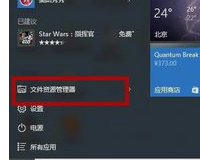
2、打开后有个此电脑选项,如图红框内,点击“右键”,有个”管理“选项,点击打开,进去管理界面。

3、在计算机管理下方有个“本地用户和组“点击打开

4、“本地用户和组“点开后,里面有个”用户“选项,点击打开
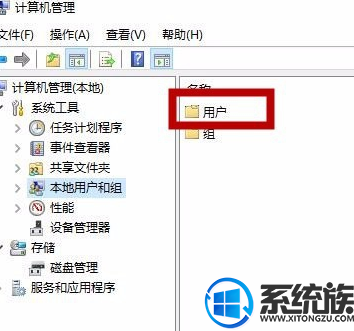
5、点开”用户“选项后,有个”guest“选项,点击打开
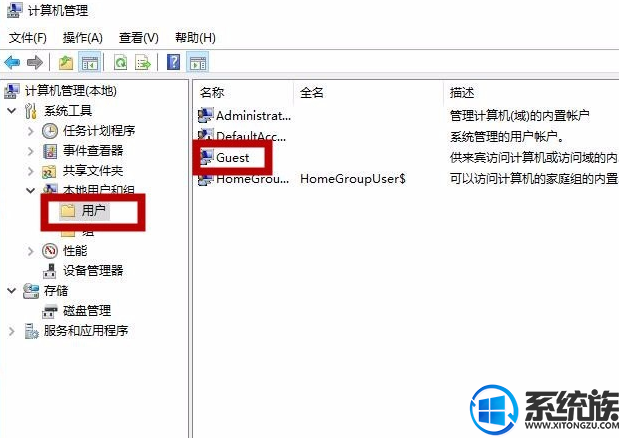
6、然后回到”guest“界面,从新打开,检查是否出现如图界面,如果出现就是设置成功,就可以去链接打印机了。
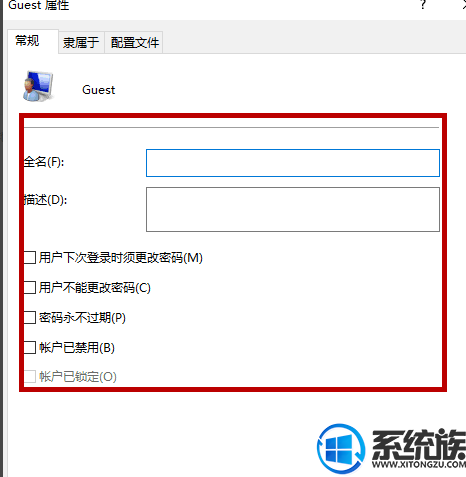
以上便是设置打印机密码的操作方法啦,有需要的小伙伴赶紧动手尝试一下吧,希望可以帮助到你,感谢大家对我们系统族的喜欢和浏览,觉得本文不错就收藏和分享起来吧!如果大家有什么更好的方法也可以和我们分享一下!
系统推荐:电脑公司win10系统下载
1、进入正题,如图win10打开“开始”键,有个"文件资源管理器",点击打开。
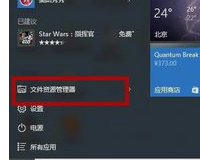
2、打开后有个此电脑选项,如图红框内,点击“右键”,有个”管理“选项,点击打开,进去管理界面。

3、在计算机管理下方有个“本地用户和组“点击打开

4、“本地用户和组“点开后,里面有个”用户“选项,点击打开
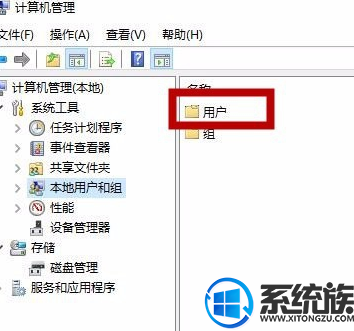
5、点开”用户“选项后,有个”guest“选项,点击打开
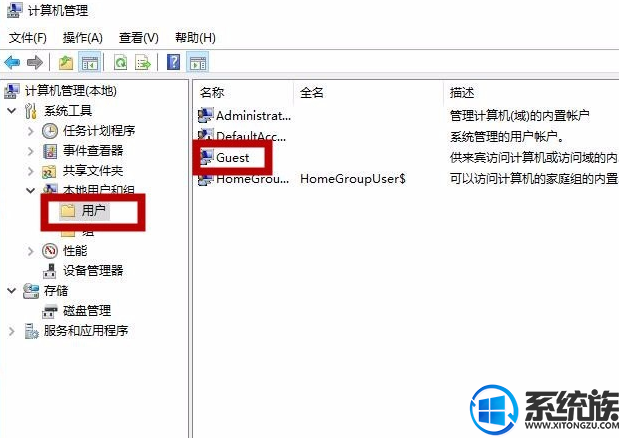
6、然后回到”guest“界面,从新打开,检查是否出现如图界面,如果出现就是设置成功,就可以去链接打印机了。
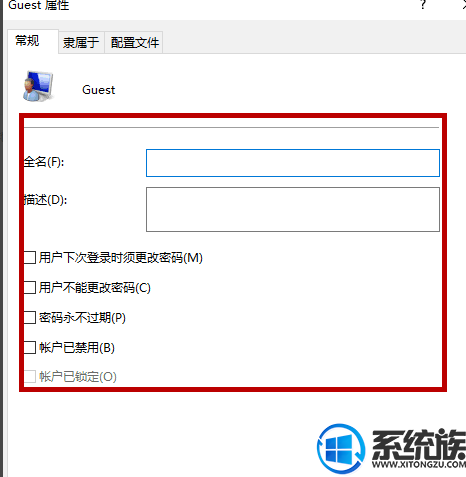
以上便是设置打印机密码的操作方法啦,有需要的小伙伴赶紧动手尝试一下吧,希望可以帮助到你,感谢大家对我们系统族的喜欢和浏览,觉得本文不错就收藏和分享起来吧!如果大家有什么更好的方法也可以和我们分享一下!
上一篇: 如何设置win10系统的幻灯片的动作按钮
下一篇: win10系统怎么调整屏幕色彩饱和度



















